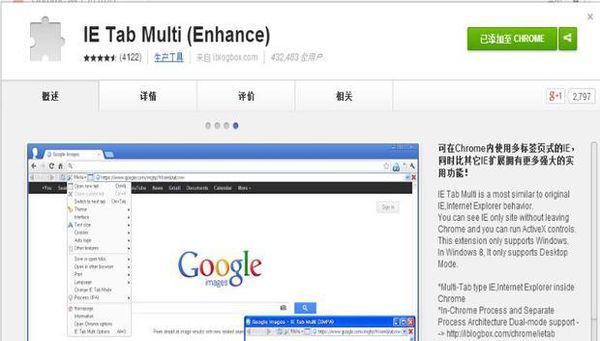谷歌浏览器兼容模式怎么设置
时间:2019-09-03 14:21:20
谷歌浏览器中打开某个网页时,页面不能正常显示,提示与当前浏览器不兼容,如何打开谷歌浏览器不兼容的网页?
步骤阅读
1.点击浏览器右上角的菜单图标。
2.点击“工具”。
3.点击工具栏下的扩展程序一栏,之后会出现一个网页。
4.在该网页中点击“获取更多扩展程序”,进入“Chrome网上应用店”。
5.在“Chrome网上应用店”中左上部分搜索“IE tab multi”应用
6.安装后的结果。
7.兼容模式的一些必要工具已经安装完成,只需要点击上图中的“IPA图标”
操作步骤
01 点击浏览器右上角的菜单图标
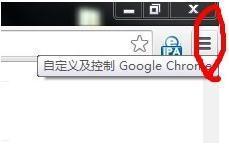
02 点击“工具”
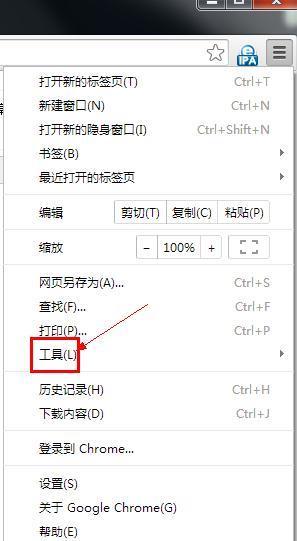
03 点击工具栏下的扩展程序一栏,之后会出现一个网页
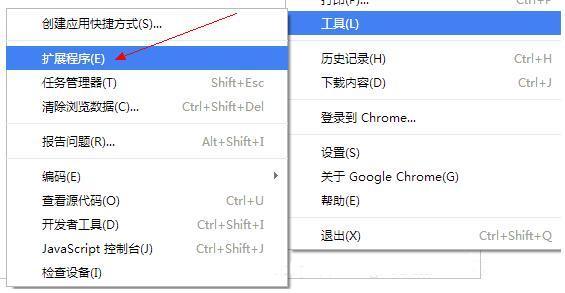
04 在该网页中点击“获取更多扩展程序”,进入“Chrome网上应用店”

05 在“Chrome网上应用店”中左上部分搜索“IE tab multi”应用,之后在右半部份找到相应的应用。点击“+免费”就会自动安装了
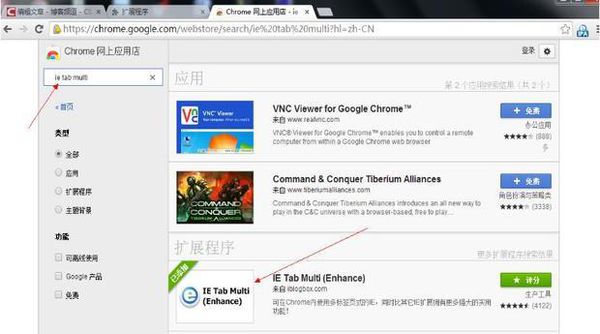
06 至此,兼容模式的一些必要工具已经安装完成,在打开网页之后,只需要点击上图中的“IPA图标”,就可以使用兼容模式浏览网页了